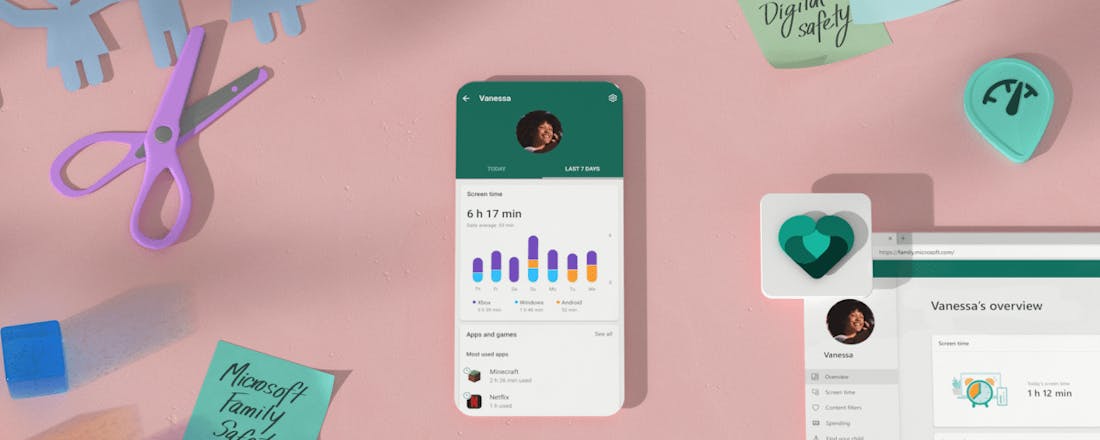Nieuwe Microsoft-app biedt opties voor ouders en meer
Microsoft heeft onlangs een nieuwe, handige applicatie gelanceerd, genaamd Family Safety. Met de app krijgen ouders en verzorgers toegang tot instellingen voor kinderen die gelden voor Android, iOS, Windows en Xbox. De ingestelde schermtijd is de maximale schermtijd van de dag; ondanks het apparaat waar het kind gebruik van maakt.
Microsoft heeft de app de afgelopen maanden getest met een handjevol gebruikers, maar nu is het zover voor de rest van de ouders en verzorgers die grip willen krijgen op de schermtijd van kinderen. De app heeft als doel ouders en verzorgers te laten bepalen wat een kind precies te zien krijgt op het gebruikte apparaat en hoe lang ze dat precies mogen doen. Ook kunnen ze instellen wat die kids wel en niet precies mogen doen.
Microsoft Family Safety-app voor ouders en verzorgers
Zo bevat de Family Safety-app van Microsoft een speciale webfilter die samenwerkt met de Microsoft Edge-browser, die je kunt gebruiken op Windows, Android en zelfs de Xbox-spelcomputer. Zo weet je zeker dat je kind dus niet te zien krijgt wat het helemaal niet hoort te zien, zoals beelden die gewelddadig of seksueel zijn.
Daarnaast kun je met de Family Safety-app andere beperkingen instellen op een smartphone, Xbox of voor een specifieke app. En die gegevens worden tussen apparaten gesynchroniseerd, zodat je voorkomt dat het kind niet stiekem op een ander apparaat doorgaat. De apparaten moeten dan wel zijn opgenomen in je gezin; zijn ze bij vriendjes, dan heb je natuurlijk geen invloed op de apparaten die daar gebruikt worden.
Houden we het op de apparaten binnen je gezin, dan kun je bijvoorbeeld de schermtijd prima beperken. Games die beschikbaar zijn op Android en Xbox, zoals de populaire game Fortnite, kunnen zodoende hetzelfde tijdslimiet krijgen. Helaas is dit niet altijd mogelijk op iOS, omdat Apple Microsoft niet genoeg ruimte geeft om de beperkingen te realiseren. Alleen Apple heeft toegang tot bepaalde onderdelen van de smartphone. Mocht een kind echt verder willen gamen, omdat het potje bijna afgelopen is, dan kan er alsnog verlening aangevraagd worden.
Verder is de app in staat te vertellen waar je kinderen zijn. Ook kan de app zien wanneer twee of meer leden van het gezin samenzijn.
Microsoft belooft meer voor de toekomst
De functies zijn nu al prima voor het beheren van de schermtijd van je kinderen, maar Microsoft belooft in de toekomst nog meer functies toe te voegen. Die functies zijn echter exclusief beschikbaar voor betalende abonnees van Microsoft 365.
Eén van zo’n unieke feature is de mogelijkheden van het ontvangen van een notificatie wanneer een familielid arriveert op een plek of juist vanuit een bepaalde plek vertrekt. Een andere functie is meer inzicht vergaren in de manier waarop je kinderen zich gedragen achter het stuur. Wanneer die mogelijkheden arriveren, heeft Microsoft vooralsnog niet bekendgemaakt.
Je kunt de app hier downloaden voor Android en hier downloaden voor iOS.